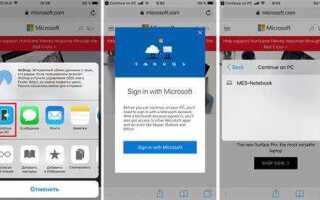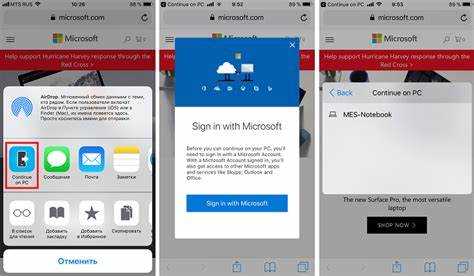
Отвязать iPhone от Apple ID через компьютер – это процесс, который может понадобиться в случае, если необходимо сменить учетную запись или избавиться от привязки старого Apple ID, например, перед продажей устройства. В отличие от использования iPhone напрямую, этот метод имеет свои особенности и требует точности. Важно понимать, что успешное отвязывание устройства от Apple ID возможно только при наличии пароля или доступа к учетной записи.
Первый шаг – это установка последней версии программы iTunes на ваш компьютер, если она еще не установлена. Без актуальной версии iTunes могут возникнуть проблемы при подключении устройства или синхронизации данных. Для пользователей Mac также подойдет программа Finder, начиная с macOS Catalina и выше. Перед началом процесса рекомендуется создать резервную копию данных, чтобы избежать потери информации.
После подключения iPhone к компьютеру через USB-кабель, в iTunes или Finder откроется окно с настройками устройства. Здесь важно выбрать пункт «Восстановить iPhone», но учтите, что этот процесс приведет к удалению всех данных с устройства. Чтобы отвязать iPhone от Apple ID, потребуется ввести пароль учетной записи, если устройство требует подтверждения, или воспользоваться режимом восстановления, если пароль забыт.
Если вы не помните пароль Apple ID, необходимо воспользоваться функцией восстановления через официальный сайт Apple. Этот шаг может занять несколько минут, однако только после восстановления пароля можно завершить отвязку устройства от старой учетной записи. В случае успешного завершения всех действий, iPhone будет готов к использованию с новой учетной записью или без привязки к Apple ID.
Подготовка к отвязке айфона от Apple ID через iTunes
Перед тем как начать процесс отвязки айфона от Apple ID через iTunes, убедитесь, что у вас есть доступ к компьютеру с установленной последней версией iTunes. Для этого откройте iTunes и проверьте обновления, чтобы избежать возможных проблем с совместимостью.
Убедитесь, что на устройстве отключены все функции, которые могут помешать отвязке, такие как Find My iPhone. Перейдите в настройки вашего айфона, откройте раздел «Apple ID», затем выберите «iCloud» и отключите «Найти iPhone». Для этого потребуется ввести пароль от Apple ID.
Подключите айфон к компьютеру с помощью оригинального кабеля. Дождитесь, пока iTunes распознает устройство. Если на экране айфона появится запрос на доверие этому компьютеру, подтвердите его, чтобы обеспечить правильное соединение.
Важно, чтобы на компьютере был доступ к интернету, так как для отвязки Apple ID через iTunes может понадобиться верификация данных с сервера Apple. Убедитесь, что ваша сеть стабильна и не имеет ограничений по подключению к внешним сервисам.
Прежде чем продолжить, сделайте резервную копию данных устройства. Это можно сделать через iTunes, выбрав опцию создания локальной копии. В случае неудачи при отвязке, резервная копия поможет восстановить важные данные.
Как отключить Find My iPhone перед отвязкой устройства
Для отвязки iPhone от Apple ID необходимо сначала отключить функцию «Find My iPhone» (Найти iPhone). Это важный шаг, так как функция защиты данных блокирует возможность удаленной очистки устройства и его перепривязки. Отключение Find My iPhone предотвратит проблемы при сбросе настроек устройства или передаче его новому владельцу.
Чтобы отключить «Find My iPhone», выполните следующие шаги:
1. На iPhone откройте «Настройки» и перейдите в раздел с вашим именем (Apple ID) в верхней части экрана.
2. Выберите «iCloud», затем найдите пункт «Найти iPhone» и выберите его.
3. Отключите переключатель рядом с «Найти iPhone». Для этого потребуется ввести пароль от Apple ID.
4. Если на устройстве включен блокировочный экран с кодом, введите его для подтверждения отключения функции.
5. После этого функция будет выключена, и устройство можно будет отвязать от Apple ID через компьютер или другой способ.
Важный момент: если устройство не подключено к интернету, отключение может занять некоторое время. Убедитесь, что ваш iPhone подключен к Wi-Fi или мобильной сети для выполнения этих операций.
Шаги для удаления аккаунта Apple ID с устройства через iTunes
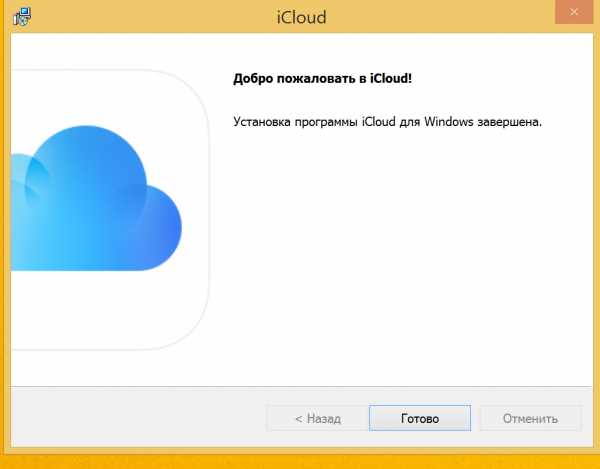
Для удаления аккаунта Apple ID с устройства через iTunes, следуйте этим шагам:
1. Убедитесь, что у вас установлена последняя версия iTunes на компьютере. Для этого откройте программу и в меню выберите «Проверить обновления».
2. Подключите iPhone или iPad к компьютеру с помощью кабеля USB. Дождитесь, пока iTunes распознает ваше устройство.
3. Откройте iTunes и выберите подключенное устройство в верхней части окна программы.
4. Перейдите в раздел «Обзор» и прокрутите до раздела «Настройки». Здесь выберите опцию «Удалить Apple ID с устройства».
5. Подтвердите действие, введя пароль Apple ID, если это потребуется.
6. После выполнения этих шагов устройство будет отвязано от вашего Apple ID. Важно, чтобы устройство было подключено к интернету для завершения процесса.
7. Перезагрузите устройство, чтобы убедиться, что Apple ID был успешно удален.
После этого устройство больше не будет связано с вашим Apple ID, и все привязанные данные будут удалены.
Что делать, если iPhone требует пароль для удаления Apple ID
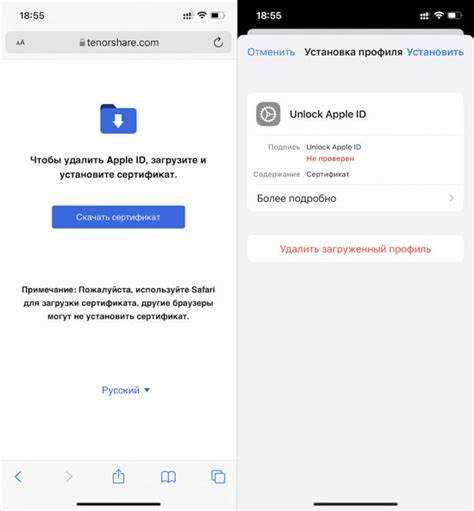
Если при попытке удалить Apple ID с iPhone устройство требует пароль, это связано с активной функцией «Активировать блокировку» или защитой через «Найти iPhone». Это механизм безопасности, который требует ввода пароля Apple ID для предотвращения несанкционированных действий. Чтобы решить эту проблему, можно воспользоваться несколькими методами.
Первый вариант – это введение правильного пароля Apple ID. Если вы забыли пароль, используйте функцию восстановления через сайт Apple (iforgot.apple.com). Там можно сбросить пароль, следуя инструкциям на экране. Важно иметь доступ к электронной почте или номеру телефона, привязанному к Apple ID, чтобы подтвердить свою личность.
Если доступ к паролю потерян, а восстановить его не удается, вы можете обратиться в службу поддержки Apple. Для этого потребуется предоставить доказательства того, что устройство действительно принадлежит вам. В таких случаях может потребоваться предоставление чеков, серийного номера или других данных, которые подтвердят право на устройство.
Второй способ – если устройство синхронизировано с компьютером, можно попытаться удалить Apple ID через iTunes. Подключите iPhone к компьютеру, откройте iTunes, выберите устройство и перейдите в раздел «Обзор». Здесь можно попытаться восстановить устройство, но этот метод сотрет все данные с телефона. Обратите внимание, что данный способ не всегда работает для удаления Apple ID, если включена блокировка активации.
Если ни один из методов не помогает, и устройство заблокировано на уровне Apple ID, необходимо обратиться в сервисный центр Apple для профессиональной помощи. Только специалисты компании могут помочь разблокировать устройство, если все предыдущие способы оказались неэффективными.
Как восстановить доступ к Apple ID, если забыли пароль для отвязки
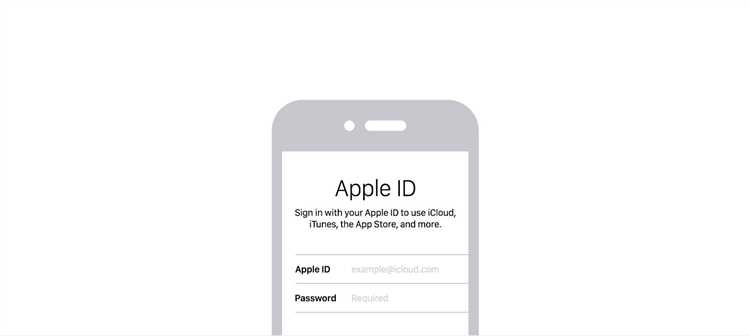
Если вы забыли пароль от Apple ID и не можете отвязать устройство, существует несколько способов восстановить доступ. Важно понимать, что восстановление пароля для отвязки устройства может потребовать выполнения нескольких шагов для подтверждения личности.
Вот что нужно сделать:
- Использование функции восстановления пароля через сайт Apple:
Перейдите на сайт iforgot.apple.com, где вам будет предложено ввести Apple ID (электронную почту). На этом этапе будет предложено несколько вариантов восстановления доступа, включая:
- Отправка письма с инструкциями на ваш резервный email.
- Ответ на контрольные вопросы, если они были настроены ранее.
- Использование двухфакторной аутентификации, если она была активирована.
- Двухфакторная аутентификация:
Если для вашего Apple ID активирована двухфакторная аутентификация, следуйте этим шагам:
- Перейдите на страницу восстановления пароля на iforgot.apple.com.
- Вам предложат ввести номер телефона, на который отправят код подтверждения.
- После получения кода введите его и следуйте дальнейшим инструкциям для сброса пароля.
- Восстановление через устройство:
Если у вас есть доступ к устройству, привязанному к Apple ID, вы можете восстановить пароль с его помощью:
- Перейдите в «Настройки» > «Ваше имя» > «Пароль и безопасность» > «Изменить пароль».
- Введите текущий пароль от устройства, а затем установите новый пароль для Apple ID.
- Обращение в поддержку Apple:
Если предыдущие методы не помогли, можно обратиться в службу поддержки Apple. Для этого:
- Перейдите на сайт поддержки Apple и выберите вариант «Обратиться за помощью».
- Предоставьте необходимые данные для подтверждения вашей личности.
- Поддержка проведет дополнительные проверки и поможет восстановить доступ.
В случае успешного восстановления пароля, вы сможете отвязать устройство от вашего Apple ID и продолжить его использование без ограничений.
Вопрос-ответ:
Как отвязать айфон от Apple ID через компьютер, если забыл пароль?
Если вы забыли пароль от Apple ID, то для отвязки устройства можно воспользоваться функцией сброса пароля через сайт appleid.apple.com. Войдите в свой аккаунт с помощью другой информации, например, через электронную почту, и следуйте инструкциям для сброса пароля. Если вы не можете сбросить пароль, воспользуйтесь поддержкой Apple для получения помощи.
Можно ли отвязать айфон от Apple ID без пароля через компьютер?
Если вы не помните пароль от Apple ID, то отвязать устройство через компьютер будет сложно. Для этого потребуется сбросить пароль. Это можно сделать через официальный сайт Apple или с помощью восстановления через свой телефон, если это возможно. Также можно обратиться в службу поддержки Apple для помощи.
Какие шаги нужно предпринять для отвязки айфона от Apple ID через iTunes?
Для отвязки айфона через iTunes необходимо подключить устройство к компьютеру и открыть программу. В меню «Обзор» выберите ваш айфон и нажмите «Восстановить iPhone». Этот процесс приведет к удалению всех данных с устройства, но айфон будет отвязан от Apple ID. Важно, что после этого вам нужно будет настроить устройство заново и войти в новый Apple ID, если хотите.
Как удалить Apple ID с айфона через компьютер, если устройство заблокировано?
Если ваше устройство заблокировано, вам нужно выполнить восстановление через iTunes. Подключите айфон к компьютеру и запустите iTunes. После этого нужно будет выполнить сброс устройства, что приведет к удалению всех данных и отвязке от Apple ID. Чтобы избежать блокировки после восстановления, убедитесь, что у вас есть доступ к учетной записи Apple ID для ввода пароля после восстановления.
Что делать, если айфон привязан к Apple ID другого пользователя, и как его отвязать через компьютер?
Если айфон привязан к Apple ID другого человека, то для отвязки устройства необходимо обратиться к владельцу Apple ID, чтобы он сам удалил устройство из своего аккаунта. Если такой возможности нет, придется обратиться в службу поддержки Apple с подтверждением права на использование устройства. Обычно Apple требует документы, подтверждающие покупку устройства, чтобы помочь в таких ситуациях.